Как увеличить громкость на ноутбуке
19.10.2023Многим владельцам ноутбуков, иногда приходится сталкиваться с проблемой недостаточной громкости звука. Тихий звук может доставлять неудобства при просмотре фильмов, прослушивании музыки или совершении видеозвонков. Для решения данной проблемы приведем различные способы увеличения громкости на ноутбуке, начиная с встроенных средств операционной системы Windows и заканчивая использованием специализированных программ.
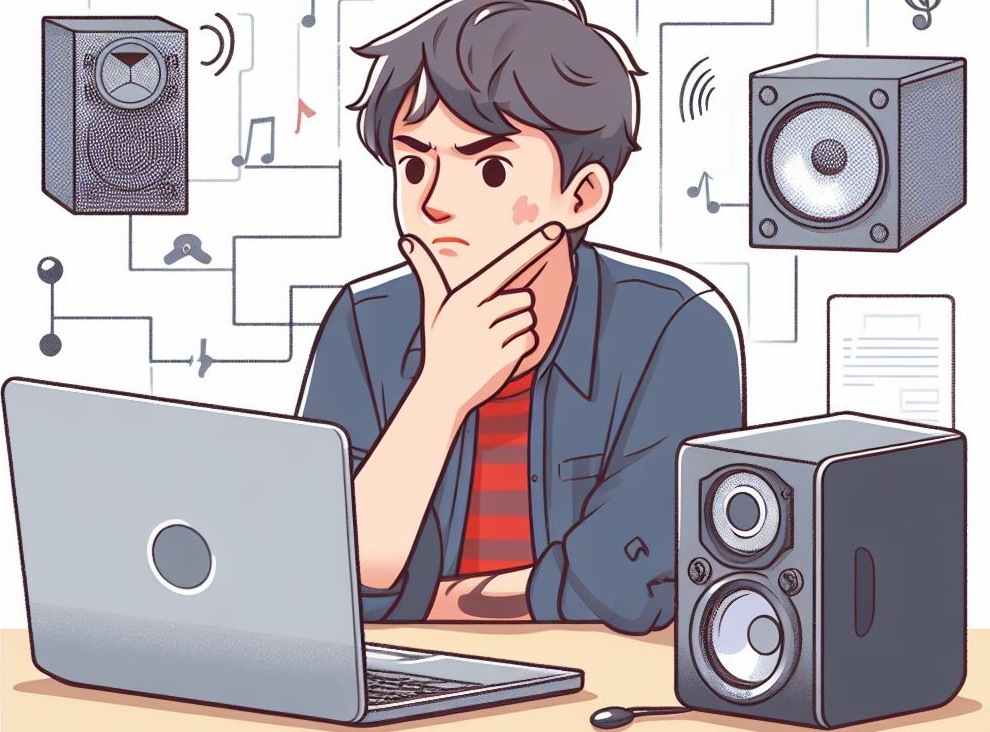
Почему на ноутбуке тихий звук и что может влиять на уровень громкости
Прежде чем перейти к методам увеличения громкости, давайте разберемся, что может повлиять на низкий уровень звука:
- Регулятор громкости на ноутбуке установлен не на максимальное значение.
- Драйверы звука устарел или несовместим с устройством.
- Некоторые аудиофайлы могут иметь низкое качество записи звука.
- Приложения для воспроизведения аудио и видео обычно имеют свои собственные настройки громкости и они могут быть установлены на низкий уровень громкости.
- Если вы используете внешние колонки или наушники, они могут быть неправильно подключены или несовместимы с вашим ноутбуком.
Как увеличить звук встроенными средствами лэптопа и Windows?
Первым шагом для увеличения громкости на ноутбуке являются встроенные средства операционной системы Windows:
Используйте клавиши управления громкостью
В большинстве ноутбуков есть клавиши для регулировки громкости. Они могут находиться на клавишах F1-F12 и иметь изображение динамика. Просто нажмите клавишу на которой нарисован динамик и значок "+", чтобы увеличить громкость. В определенных моделях ноутбуков потребуется также зажать клавишу FN.
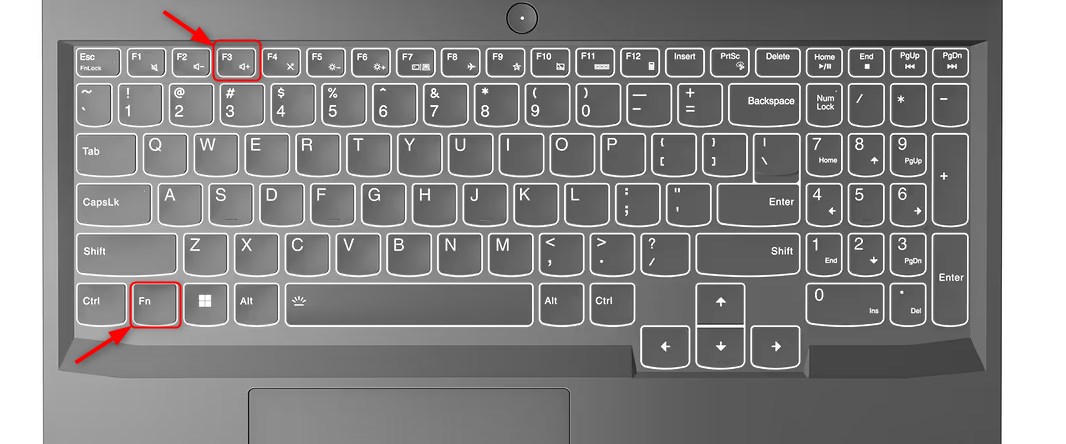
Бывают ноутбуки в которых для увеличения громкости нужно нажать FN + стрелка вверх “↑”.
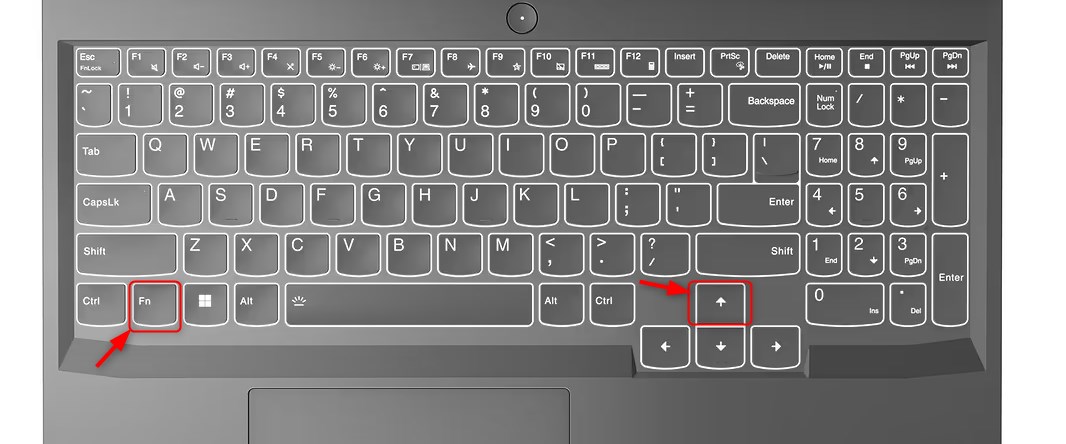
Настройки Windows
В правом нижнем углу панели задач находится значок динамиков. Щелкните по нему левой кнопкой мыши (ЛКМ) и установите ползунок громкости на максимум.

Более детальные настройки
Чтобы получить доступ к более подробным настройкам, щелкните ПКМ по значку динамиков и выберите "Звуки".
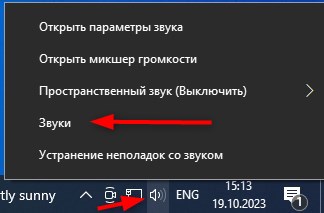
Во вкладке "Воспроизведение" выберите устройство, нажмите кнопку “Свойства”.
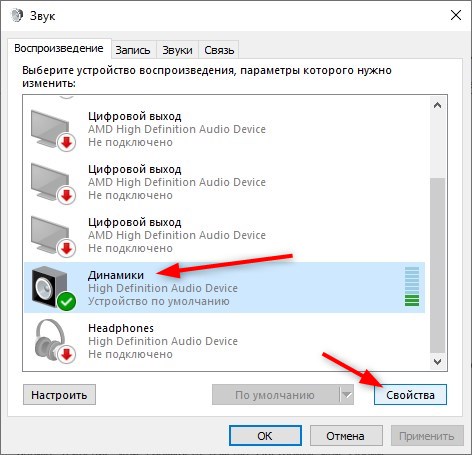
Перейдите к вкладке "Уровни", где можно установить громкость на нужное значение.
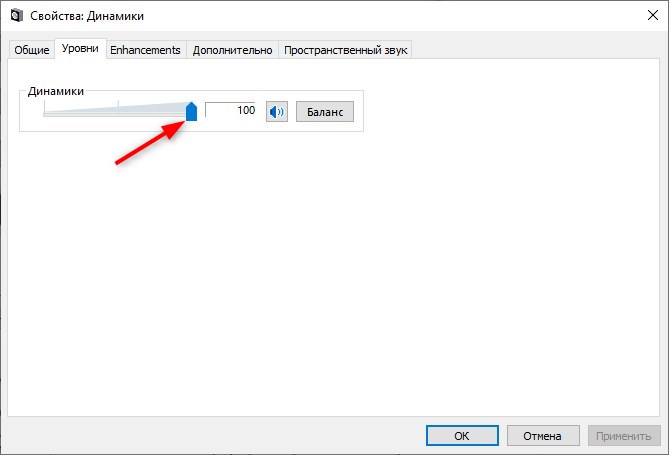
Драйверы звука устарел или несовместим с устройством
Когда у вас возникла проблема с звуком на вашем ноутбуке и вы получили сообщение о том, что драйверы звука устарели или несовместимы с устройством, то решение этой проблемы обычно связано с обновлением или переустановкой драйверов звука. Шаги, которые нужно предпринять, чтобы решить эту проблему.
Обновление драйверов:
- Перейдите в "Диспетчер устройств". Вы можете найти его в меню "Пуск" или выполнить поиск в системе.
- Разверните раздел "Звук, видео и игровые устройства".
- Найдите вашу аудиоустройство, которое имеет проблемы с драйверами. Оно может быть обозначено восклицательным знаком или желтым треугольником.
- Щелкните правой кнопкой мыши по устройству и выберите "Обновить драйвер".
- Выберите "Автоматический поиск обновленного программного обеспечения драйверов" и следуйте инструкциям.
Переустановка драйверов:
- Если обновление драйверов не решает проблему, вы можете попробовать переустановить драйверы. Для этого вернитесь в "Диспетчер устройств".
- Найдите ваше аудиоустройство и выберите "Деактивировать устройство"
- Затем перезагрузите компьютер, и Windows автоматически установит подходящие драйверы.
Настройка звука в проигрывателях
Если вы используете программу для воспроизведения, как например Media Player Classic, проверьте настройки громкости внутри приложения. Обычно можно найти опцию "Усиление" или "Громкость" в меню "Настройки" или "Опции".
При просмотре онлайн
При просмотре видео онлайн или прослушивании музыки через веб-браузеры или приложения, также имеется возможность регулировать громкость. Эти настройки зависят от конкретного веб-сайта или приложения, но обычно находятся в виде значка динамика, который можно использовать для увеличения громкости.
Программы для усиления звука на ноутбуке
Иногда встроенных средств недостаточно, и вам, возможно, понадобится сторонняя программа для усиления звука.
Hear
Это приложение с простым интерфейсом, предназначенное для улучшения качества звучания на ноутбуке. Hear имеет как бесплатную, так и платную версии. Бесплатная версия доступна только на 7 дней. Это приложение позволяет настраивать параметры звука и имеет шаблоны для разных типов аудиофайлов.
Audacity
Бесплатная и простая программа для увеличения громкости на ноутбуке. Audacity позволяет увеличивать громкость аудиофайлов. Для этого выберите опцию "Эффекты" и "Опции". Здесь вы найдете ползунок для регулировки уровня громкости.
Sound Booster
Функциональное приложение с интуитивно понятным интерфейсом. Sound Booster позволяет увеличивать звук при запуске Windows и изменять уровень громкости с помощью горячих клавиш. Однако у этой утилиты есть плата за использование.
Audio Amplifier
Простой сервис, позволяющий улучшить звучание конкретного файла. Однако у этой программы есть только англоязычная версия. Вы можете загрузить файл, который требует увеличения громкости, и регулировать уровень громкости прямо в приложении.
Power Mixer
Приложение имеет как бесплатную, так и платную версии. Бесплатная версия ограничена сроком использования в 14 дней. Power Mixer регулирует уровень громкости Windows и может быть полезным для настройки звука на всем устройстве.
Подключение внешних аудиоустройств
Последним методом для увеличения громкости на ноутбуке является подключение внешних аудиоустройств, таких как колонки или наушники. Важно помнить, что у таких устройств обычно есть собственные регуляторы громкости. Если звук все еще слабый, удостоверьтесь, что они правильно подключены, и проверьте настройки громкости на самих устройствах.
ТОП бу Ноутбуков







